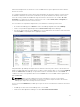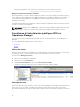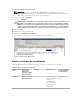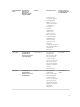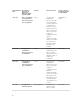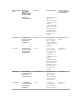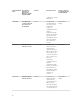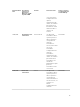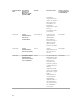Users Guide
Pour plus d'informations, voir Utilisation de Health Explorer pour réinitialiser les alertes.
Migration en direct des machines virtuelles
En tant qu’utilisateur connecté, durant la migration en direct, vous pouvez migrer une machine virtuelle
d’un nœud d’un système Windows Server 2012 R2, Windows Server 2012 SP1, Windows Server 2012, et
cluster de basculement Windows Server 2008 R2 à un autre nœud du même cluster sans arrêt ou
interruption du système.
La migration rapide diffère de la migration en direct du fait que la première entraîne un arrêt alors que la
seconde ne crée aucune interruption.
REMARQUE : Windows Server 2008 Hyper-V prend en charge la migration rapide. Windows Server
2008 R2 Hyper-V prend en charge aussi bien la migration rapide que la migration en direct.
Surveillance à l’aide d’alertes spécifiques PRO sur
Operations Manager
Vous pouvez surveiller les périphériques physiques de votre réseau à l'aide de la console Operations
Manager.
La console Operations Manager offre les vues suivantes :
• Vue Alertes
• Vue État
Affiche des alertes
Affiche les alertes spécifiques Dell PRO sous un format tabulaire, incluant des informations sur le niveau
de gravité, la source, le nom, l'état de résolution, ainsi que la date et l'heure de création.
Pour accéder à Affichage des alertes :
1. Lancez la console Operations Manager.
2. Sélectionnez l'onglet Surveillance.
3. Depuis Dell Server PRO Pack, sélectionnez Alertes Dell Server PRO.
Les alertes s'affichent à droite de l'écran, comme illustré dans la figure suivante.
Affichage des états
Affiche des objets du système Dell découverts sous un format tabulaire. L'Affichage des états affiche des
objets avec le nom, le chemin, l'intégrité du stockage du système Dell, ainsi de suite. Vous pouvez
personnaliser l'Affichage des états en définissant les objets à afficher et la manière d'afficher les données.
12